?excel將相同名字的數據合并在一起的教程
時間:2024-01-08 09:38:18作者:極光下載站人氣:1250
大部分用戶在遇到表格文件的編輯問題時,都會選擇在excel軟件中來解決,這是因為excel軟件中的功能是很強大的,用戶能夠從中整理統計好表格數據,或者簡單快速的計算出正確的數據結果,為用戶帶來了許多的便利和幫助,所以excel軟件深受用戶的歡迎,當用戶在統計表格數據信息時,想要將其中相同名字的數據合并在一起,卻不知道怎么來從中實現,其實操作的過程是很簡單的,用戶只需在菜單欄中點擊數據和合并計算選項即可解決問題,詳細的操作過程是怎樣的呢,下面就和小編一起來看看excel將相同名字的數據合并在一起的方法教程吧,希望用戶能夠從中獲取到有用的經驗。
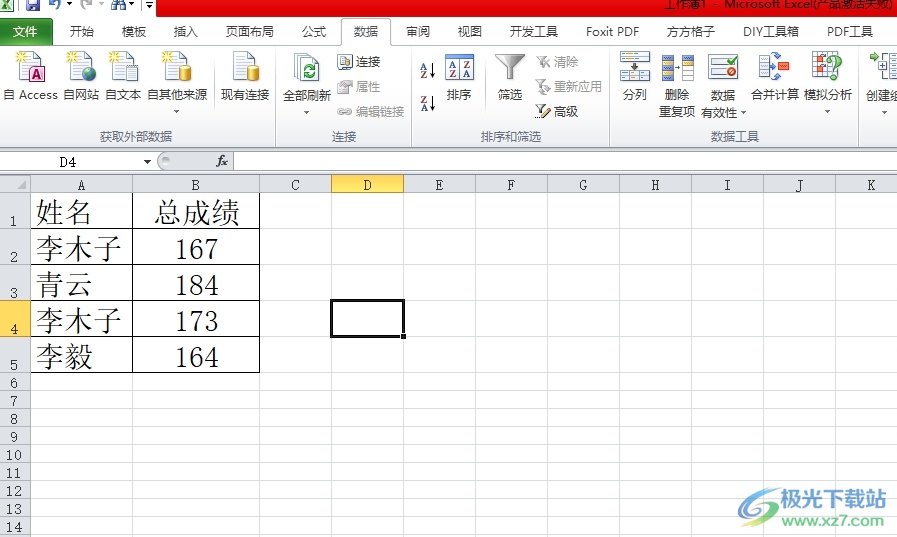
方法步驟
1.用戶在電腦上打開excel軟件,并來到表格文件的編輯頁面上來進行設置
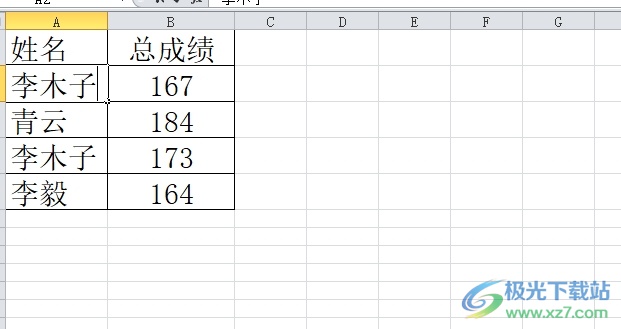
2.接著在頁面上方的菜單欄中點擊數據選項,將會顯示出相關的選項卡,用戶選擇其中的合并計算選項

3.在打開的合并計算窗口中,用戶在引用位置方框中按下右側的坐標拾取器選項
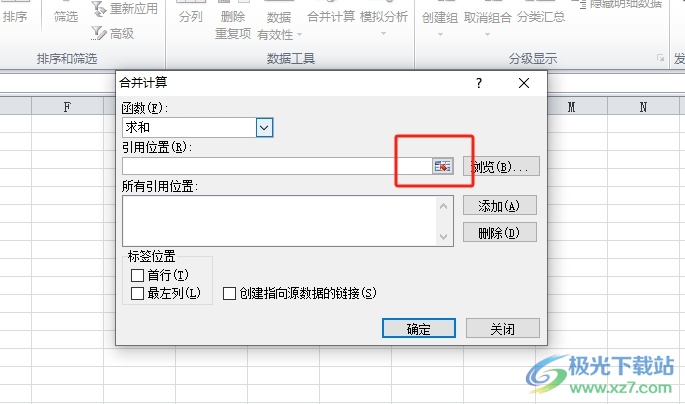
4.這時在表格編輯頁面上,用戶選中其中需要匯總的數據并按下右側的坐標拾取器選項
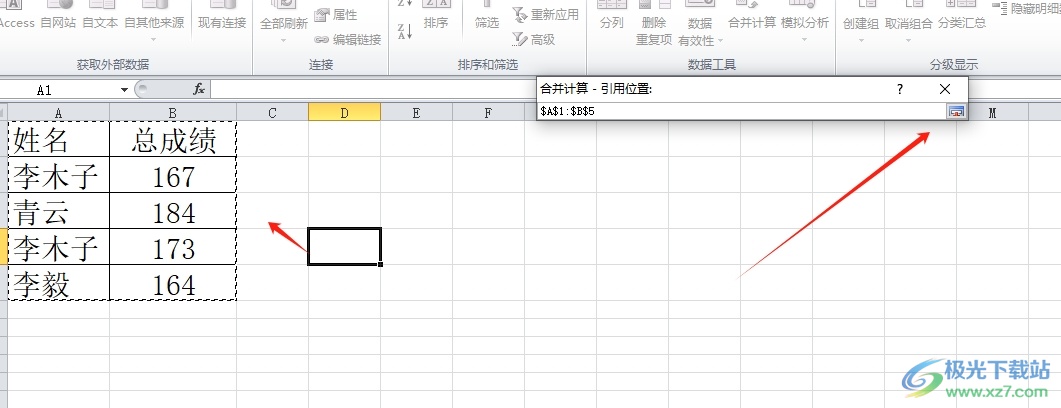
5.然后回到合并計算窗口中,用戶按下添加按鈕,并勾選標簽位置板塊中的首行和最左列選項
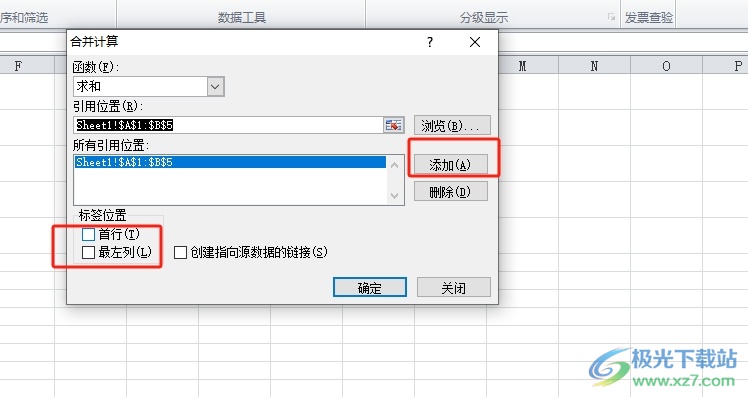
6.完成設置后,用戶直接在窗口的右下角按下確定按鈕即可解決問題
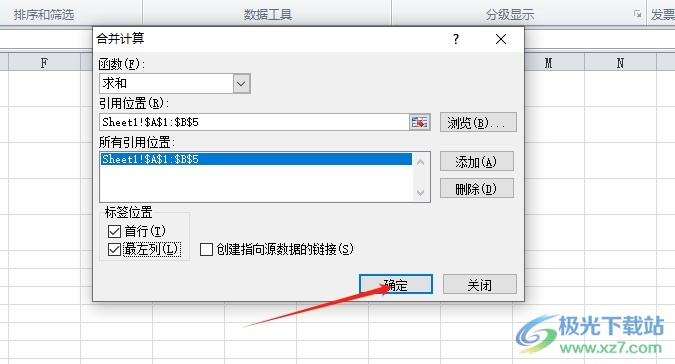
7.此時回到表格文件的編輯頁面上,就會發現成功合并出來的數據結果了,如圖所示
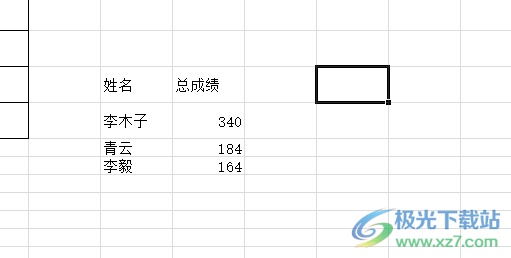
用戶在整理表格數據時,想要將相同名字的數據合并,就可以打開合并計算窗口,接著設置好引用位置和標簽位置即可解決問題,詳細的操作過程小編已經整理出來了,因此有需要的用戶可以跟著小編的教程操作試試看,一定可以將相同名字的數據成功合并在一起的。

大小:60.68 MB版本:1.1.2.0環境:WinAll, WinXP, Win7
- 進入下載
相關推薦
相關下載
熱門閱覽
- 1百度網盤分享密碼暴力破解方法,怎么破解百度網盤加密鏈接
- 2keyshot6破解安裝步驟-keyshot6破解安裝教程
- 3apktool手機版使用教程-apktool使用方法
- 4mac版steam怎么設置中文 steam mac版設置中文教程
- 5抖音推薦怎么設置頁面?抖音推薦界面重新設置教程
- 6電腦怎么開啟VT 如何開啟VT的詳細教程!
- 7掌上英雄聯盟怎么注銷賬號?掌上英雄聯盟怎么退出登錄
- 8rar文件怎么打開?如何打開rar格式文件
- 9掌上wegame怎么查別人戰績?掌上wegame怎么看別人英雄聯盟戰績
- 10qq郵箱格式怎么寫?qq郵箱格式是什么樣的以及注冊英文郵箱的方法
- 11怎么安裝會聲會影x7?會聲會影x7安裝教程
- 12Word文檔中輕松實現兩行對齊?word文檔兩行文字怎么對齊?
網友評論